補足
- カテゴリ/項目名称や表示内容について
システム設定により自由に変更可能であり、下記一覧表とは名称・項目内容および並びが異なるケースがあります。これは、自社にて新たに作成されたカテゴリおよび項目についても含まれます。詳細については、自社のシステム管理者に確認してください。
| 項目名称 | 説明 |
|---|---|
| 確認状況 | 新規作成時には表示されません。 アプローチ情報の「次回予定」を他社員として設定した場合、その予定情報に追加される項目です。 アプローチ依頼を受けたユーザーには、「確認」ボタンが表示され、そのボタンを押すことで「未確認」⇒「(確認日)/(確認者)」へ自動変更されます。 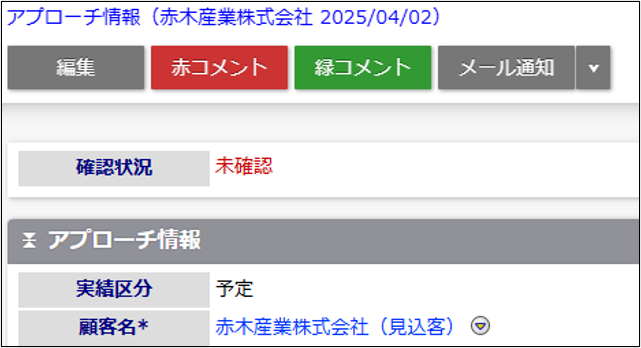 |
| 実施区分 | アプローチ情報の区分「実績」「中止」「予定」から選択します。 【初期値】:実績 |
| 顧客名 | 顧客名を選択します。入力候補または選択ボタンから選択してください。 [参照]:「情報を選択する」「入力候補機能を使う」 保存後、顧客情報がセットされます。 [参照]:「顧客情報を登録する」 [参照]:「リレーションマップ一覧」 |
| パーソン | パーソンを選択するか新規登録します。 次のイベント情報にて、「パーソン情報単位」のイベント名をセットした場合、パーソン情報は必須となります。 [参照]:「パーソン情報」 [参照]:「パーソン情報」 |
| イベント | イベント名を選択します。入力候補または選択ボタンから選択してください。 [参照]:「情報を選択する」「入力候補機能を使う」 保存後、イベント情報がセットされます。 [参照]:「イベントを登録する」 入力候補機能を利用したときの検索キーワード範囲:「イベント名」「イベント分類」「イベントコード(前方一致のみ)」 |
| 進捗度 | イベント情報をセットすると進捗度が表示されます。 該当する進捗度にチェックします。 グループ化された進捗度は枠線で囲まれます。枠内のいずれか1つの進捗度しかチェックできません。 ↓【アプローチ情報】編集画面 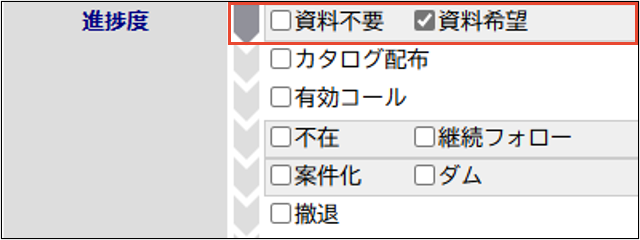 ↓【アプローチ情報】参照画面 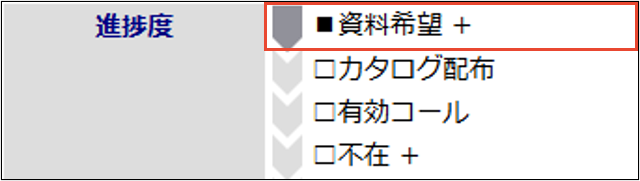 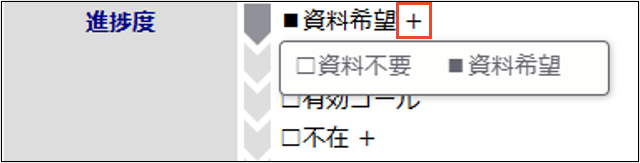 「+」をマウスオーバーすると、グルーピング(グループ化)しているキーワードが表示されます。 ※一元管理している場合は、進捗度が統合された形で表示されます。 [参照]:「イベント」 |
| アプローチ日 | アプローチ日を入力します。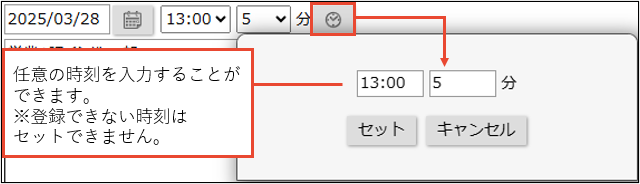 時間の選択は、システム設定画面より以下の2種類から選択することができます。 例:13:00 60 分 (開始時間と費やした時間) 例:13:00~14:00 (開始時間と終了時間) |
| 担当者 | ログインしている社員が表示されます。 [参照]:「情報を選択する」 |
| アプローチ分類 | アプローチ分類をプルダウンより選択します。 |
| アプローチ内容 | 具体的なアプローチ内容を登録します。 テキスト形式、リッチテキスト形式の選択ができます。 [参照]:「リッチテキスト形式で入力する」 |
| アクションルール | システム管理者よりアクションルールのスキップ設定を行っている場合に表示されます。登録しているアプローチ情報をアクションルールに適用するかどうかを設定します。 [参照]:「アクションルール」 「利用しない」場合はチェックボックスにチェックを入れます。チェックを入れない場合は、アクションルール条件の対象となります。 |
| 次回予定 | |
| 商談レイアウト | Sales Force Assistant シリーズ(SFA)製品を導入されている場合のみ表示されます。 次回予定を Sales Force Assistant シリーズ(SFA)の予定商談として登録したい場合、選択します。 [参照]:「次回予定をSFA予定商談として作成する」 |
| 次回予定日 | 次回予定日を入力します。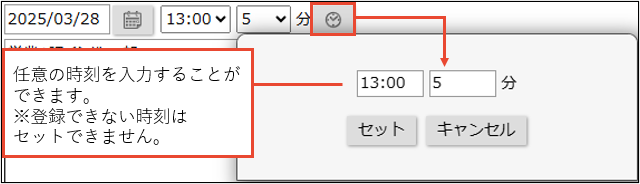 |
| 次回担当者 | 初期値としてログインしている社員が表示されます。 [参照]:「情報を選択する」 |
| 次回アプローチ分類 | 次回アプローチ分類をプルダウンより選択します。 |
| 次回アプローチ内容 | 具体的なアプローチ内容を登録します。 テキスト形式、リッチテキスト形式の選択ができます。 [参照]:「リッチテキスト形式で入力する」 |
| 担当通知 | 次回担当者にメール通知するかについてチェックを入れます。 「Email」および「携帯メール」が未設定の場合は、選択することができません。 「Email」および「携帯メール」に送られた通知内容は以下の通りです。 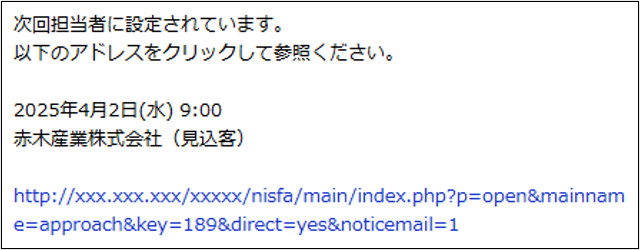 |
| 次回予定一覧 | 類似の次回予定がすでに登録されている場合、自動的に次回予定と同一の顧客の予定が表示されます。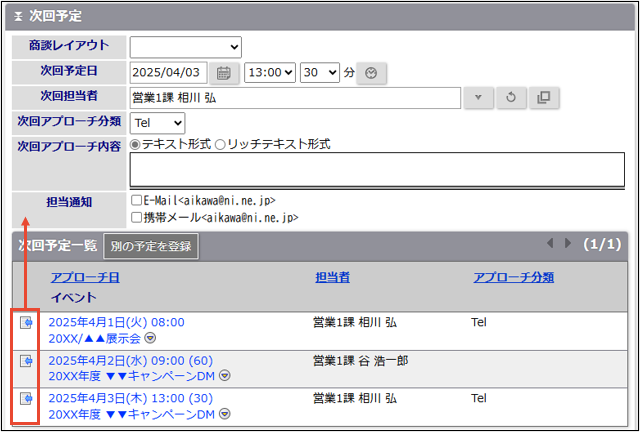 次回予定一覧に表示されているアプローチ情報とは別に予定を登録したい場合は、[別の予定を登録]ボタンをクリックしてください。顧客名、パーソン、イベント、進捗度を自動セットした予定のアプローチ情報が表示され、登録できます。 |
| 備考 | |
| 添付ファイル | ファイルの添付を行うことができます。 [参照]:「ファイルを添付する」 |
